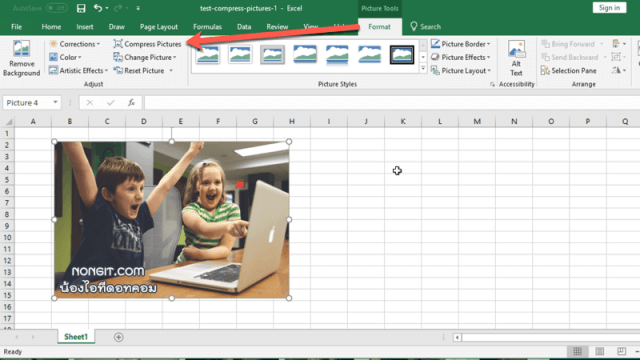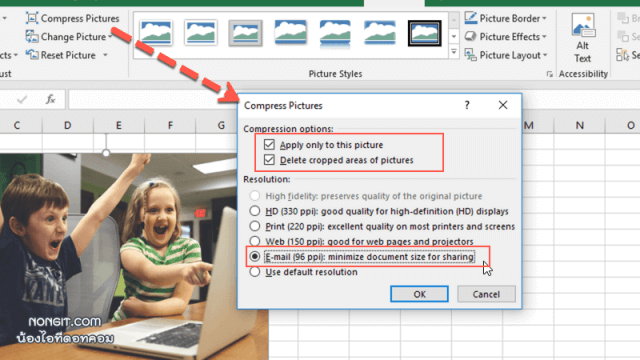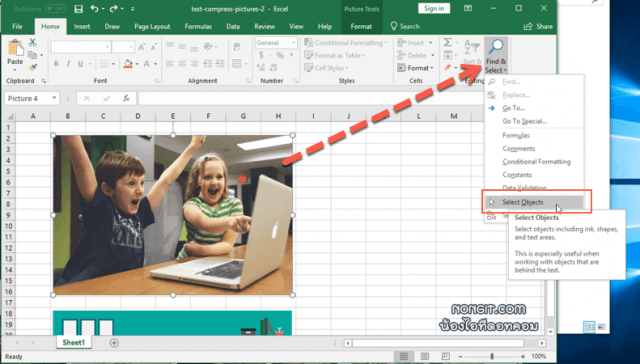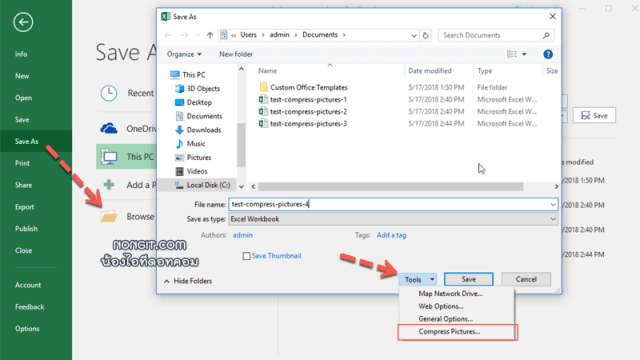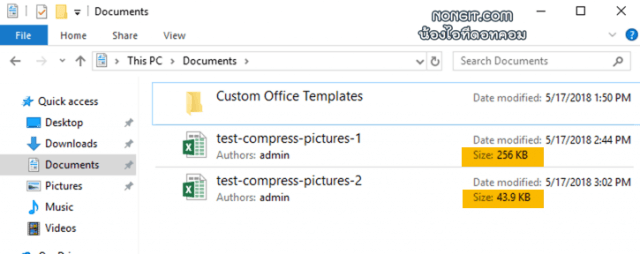บทความนี้จะมาแนะนำวิธีลดขนาดไฟล์ excel โดยจะลดขนาดรูปภาพใน excel ให้มีความละเอียดน้อยลง หลายคนที่ใช้งาน Microsoft Excel เพื่อสร้างไฟล์เอกสารเป็นประจำ เชื่อว่าหลายคนน่าจะเคยพบปัญหาขนาดไฟล์ excel มีขนาดใหญ่จนไม่สามารถแนบไฟล์ส่งอีเมลได้ สาเหตุเพราะภายในไฟล์เอกสารมีการแทรกรูปภาพลงไปเป็นจำนวนหลายรูป
วิธีลดไฟล์งาน Microsoft Excel ให้ขนาดเล็กลง
จากบทความที่ทางเว็บได้เคยลงไว้สำหรับการ วิธีลดขนาดไฟล์ Word และ ลดขนาดไฟล์ powerpoint ถ้าหากว่าใครเคยอ่านหนึ่งในสองบทความนี้ไปแล้ว ก็จะบอกว่าขั้นตอนการทำนั้นเหมือนกันเลยทีเดียวก็ว่าได้ เดี๋ยวมาดูขั้นตอนใน Microsoft Excel ว่าจะเหมือนกันมากแค่ไหน
วิธีลดขนาดไฟล์ excel แบบที่หนึ่ง
- เปิดไฟล์เอกสาร Excel ที่ต้องการลดขนาดรูปภาพ จากนั้นคลิกเลือกรูปภาพที่ต้องการ หลังจากคลิกเลือกรูปภาพ สังเกตที่แถบเครื่องมือด้านบนจะมีแถบ Picture Tools (เครื่องมือรูปภาพ) แสดงเพิ่มมา จากนั้นให้คลิกเลือกไปครับ และจากนั้นคลิกเลือก Compress picture (บีบอัดรูปภาพ)
- แล้วจะแสดงหน้าต่าง Compress Pictures ขึ้นมาครับ ให้เลือกตั้งค่าตามนี้
- Apply only to this picture (นำไปใช้กับรูปภาพนี้เท่านั้น)
- Delete cropped areas of pictures (ลบพื้นที่ครอบตัดรูปภาพ)
- E-mail (96 ppi): minimize document size for sharing (อีเมล (96 ppi) ลดขนาดอกสารให้เล็กที่สุดเพื่อแชร์)
- คลิกปุ่ม Ok
- รอแค่แปปเดียวขนาดรูปก็จะถูกบีบแล้วครับ
วิธีลดขนาดไฟล์ excel แบบที่สอง
ถ้าเรามีรูปในไฟล์ Excel มากกว่า 1 รูปละ ถ้ามีแค่ไม่ถึง 10 รูป ก็พอที่จะเลือกทำทีละรูปภาพได้ แต่ถ้าหลายสิบรูปละ คงไม่ไหวที่จะมาเลือกทีละรูป ดังนั้นจึงมีวิธีเพิ่มเติมครับ
- ให้เลือกที่รูปภาพรูปแรกก่อน แล้วคลิกที่ Select Objects (เลือกวัตถุ) จากนั้นกดปุ่ม Control + A ที่แป้นพิมพ์ เพื่อเลือกรูปภาพทุกรูปที่อยู่ภายในไฟล์เอกสาร
- จากนั้นก็คลิกเลือก Compress Pictures ตามขั้นตอนข้อที่ 2 ได้เลย
วิธีลดขนาดไฟล์ excel แบบที่สาม
มีวิธีง่ายกว่านี้ไหม มีครับ กรณีที่มีหลายรูปขี้เกลียดเลือกหลายๆ รูปภาพ วิธีง่ายๆก็คือคลิกที่ File เลือก Save as คลิกปุ่ม Browe เพื่อเลือกโฟลเดอร์ที่ต้องการเก็บไฟล์
แล้วให้คลิกที่ปุ่ม Tools แล้วเลือก Compress Pictures
เลือกตามข้อที่ 2 แล้วคลิกปุ่ม Ok ครับ ตามด้วย Save ไฟล์งานเอกสาร Excel ได้ตามสะดวก
เพียงเท่านี้ขนาดไฟล์เอกสาร Microsoft Excel ก็จะถูกลดลงแล้วครับ ได้ผลดียังไงก็อย่างลืมแบ่งปันข้อมูลให้เพื่อนด้วยการแชร์บทความนี้ไปนะครับ